'2021/05'에 해당되는 글 4건
- 2021.05.24 시놀로지 도커에 와이어샤크(WireShark) 설치하기
- 2021.05.14 인터넷 핑테스트(Ping Test) 오픈 솔루션인 SmokePing
- 2021.05.05 WIFI 재실과 아이폰 개인 WIFI 주소
- 2021.05.02 UniFi 무선랜 재실 센서 홈킷 플러그인
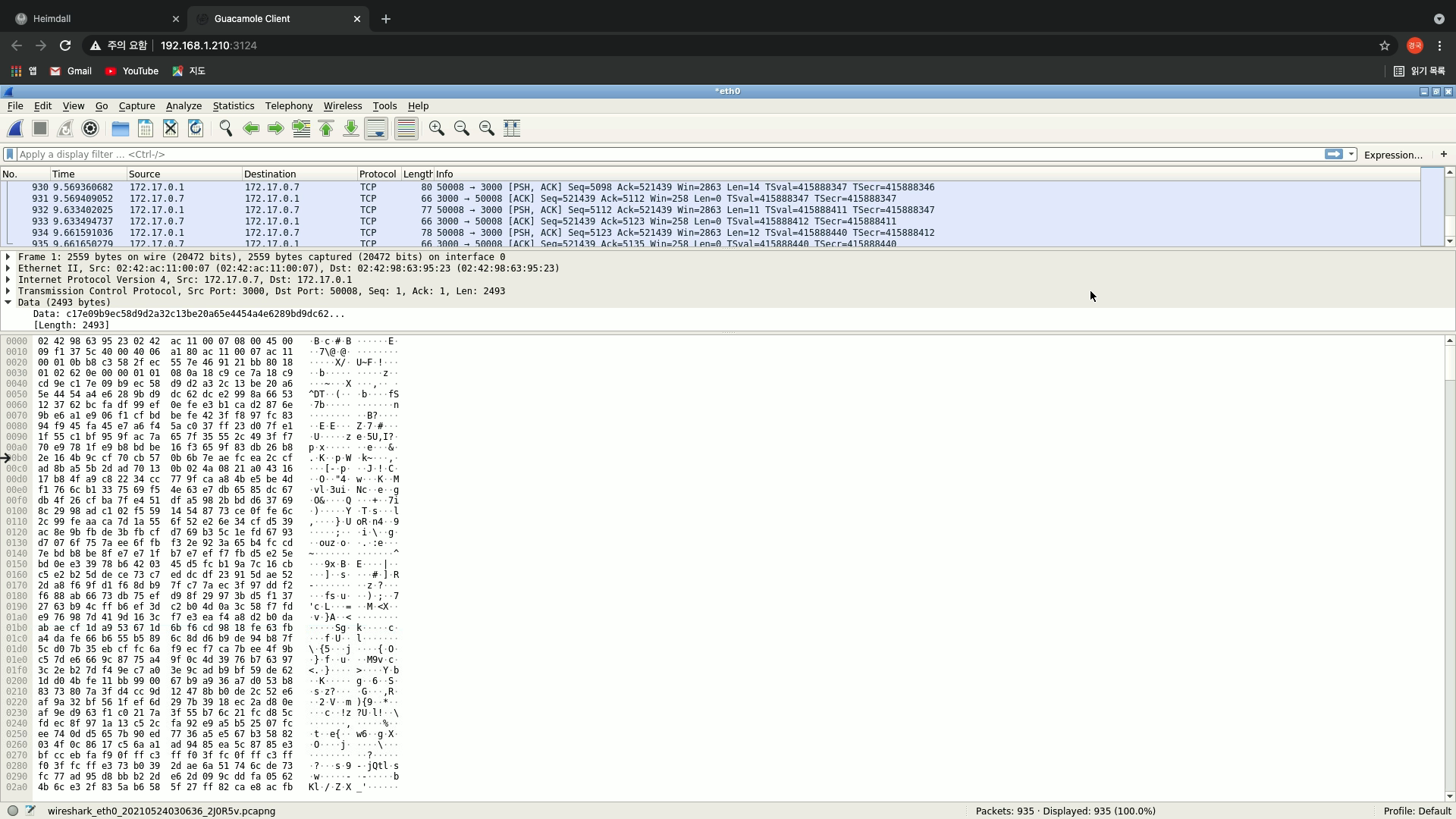
와이어샤크(WireShark)는 개발, 교육, 분석등에 많이 사용하는 네트워크 패킷 분석 도구인데,
시놀로지 도커에 설치하여 웹 브라우저에서 간단하게 사용하는 방법을 발견하여 공유해본다.
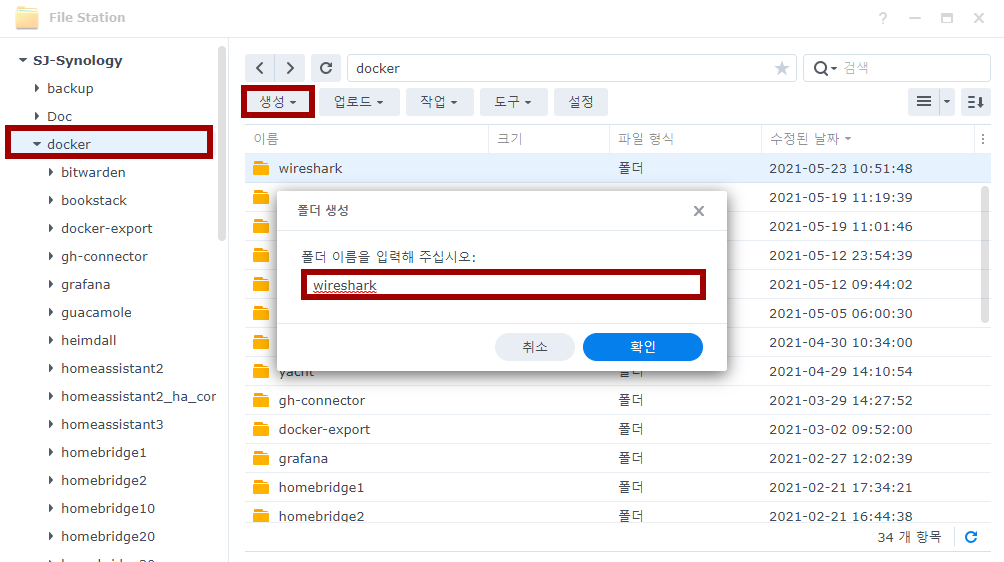
언제나처럼 시놀로지 File Station에서 '\\docker\wireshark'라는 폴더를 생성하고,
docker run -d --name=wireshark --cap-add=NET_ADMIN -p 3124:3000 -v /volume1/docker/wireshark:/config --restart always ghcr.io/linuxserver/wireshark
시놀로지에 root 계정으로 ssh 로그인 후, 코드블럭의 스크립터를 복붙하여 실행하면 도커 컨테이너가 생성된다.
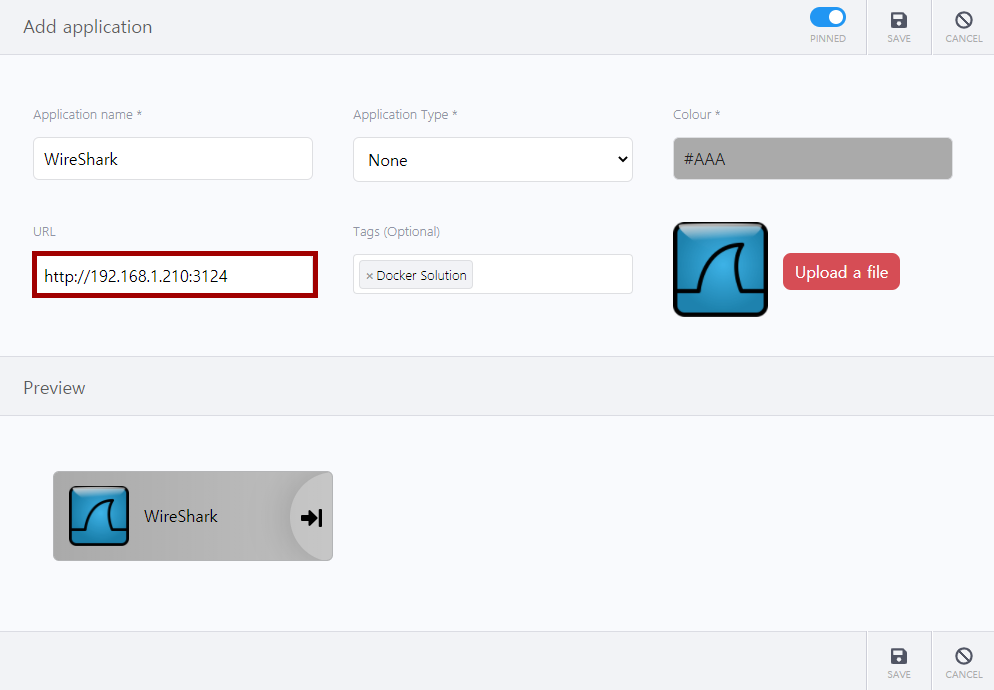
그리고 웹 브라우저에 "http://synology-ip:3124"를 입력하면 와이어샤크가 실행되지만,
나는 Heimdall( https://bit.ly/3bOpIDu )에 등록하여 조금 더 편하게 사용하도록 하였다.
485 통신을 사용하는 스마트홈 분야에선 네트워크 패킷 분석을 많이 하던데,
와이어샤크를 웹 브라우저에서 간단하게 사용하는 방법이라 한번 소개해 보았다.
'IoT이야기' 카테고리의 다른 글
| 애플 뮤직의 공간 음향과 무손실 오디오 설정하기 (0) | 2021.06.12 |
|---|---|
| iOS 15 개발자 베타 설치 방법 (0) | 2021.06.09 |
| 인터넷 핑테스트(Ping Test) 오픈 솔루션인 SmokePing (0) | 2021.05.14 |
| WIFI 재실과 아이폰 개인 WIFI 주소 (0) | 2021.05.05 |
| UniFi 무선랜 재실 센서 홈킷 플러그인 (0) | 2021.05.02 |

오늘은 인터넷 핑테스트(Ping Test) 오픈 솔루션인 SmokePing을 시놀로지 도커에 설치하여 보았다.

인터넷 핑테스트는 네트워크에서 장비간 연결 유무, 응답 속도, 노드 갯수등을 파악하는 아주 기본적인 명령인데,
보통 PC 도스창에서 ping 명령으로 일정 크기의 패킷을 보내서 돌아오는 시간과 TTL값으로 아래와 같이 확인한다.
C:>ping 1.1.1.1 => Cloudflare서버는 Unix이며, 응답 시간은 3ms가 걸렸고, 중간 노드는 7개(64-57)가 존재한다.
C:>ping 8.8.8.8 => Google서버는 윈도우이며, 응답 시간은 42ms가 걸렸고, 중간 노드는 12개(128-116)가 존재한다.
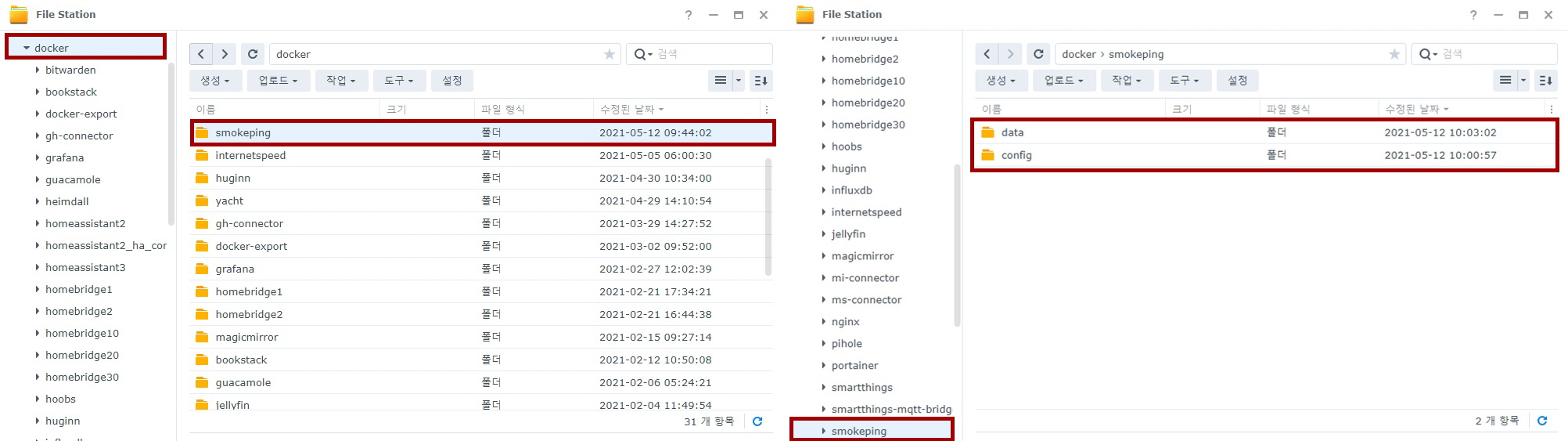
SmokePing 설치 방법은 시놀로지 File Station에서 '\docker\smokeping' 폴더와
'\docker\smokeping\data'와 '\docker\smokeping\config' 폴더를 각각 생성하고,
docker run -d --name=smokeping -p 8067:80 -v /volume1/docker/smokeping/config:/config -v /volume1/docker/smokeping/data:/data --restart always ghcr.io/linuxserver/smokeping
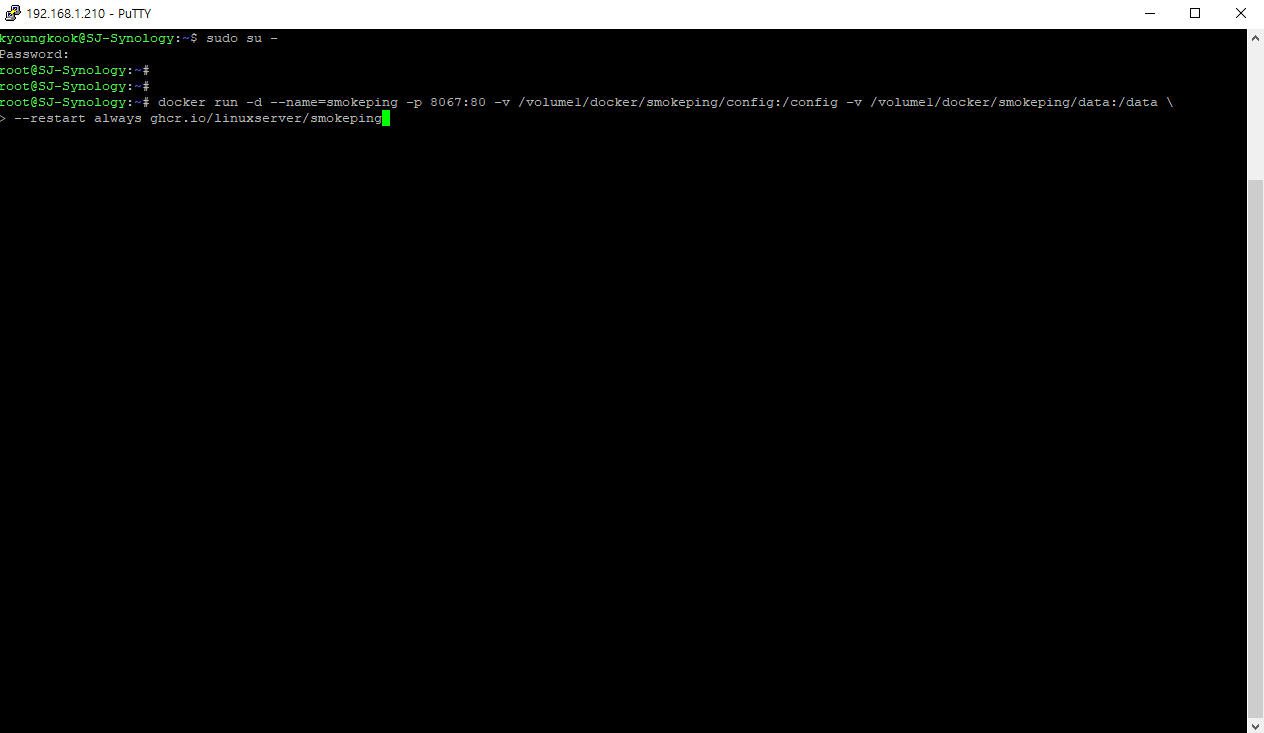
PuTTy로 시놀로지 ssh에 root계정으로 로그인후, 위의 코드 블럭을 복붙하여 실행하면 도커 컨테이너가 자동으로 생성된다.

그리고 PC 웹브라우저에 'http://synology-ip:8067'을 입력하면 SmokePing이 실행되는데,
아직은 많이 허접하여 로그인 메뉴도 없고 커스터마이징 또한 안되더라.
스마트홈 서버로 시놀로지 도커를 사용하는 분들은 그저 심심풀이로 한번 설치해 보시길 바란다.
'IoT이야기' 카테고리의 다른 글
| iOS 15 개발자 베타 설치 방법 (0) | 2021.06.09 |
|---|---|
| 시놀로지 도커에 와이어샤크(WireShark) 설치하기 (0) | 2021.05.24 |
| WIFI 재실과 아이폰 개인 WIFI 주소 (0) | 2021.05.05 |
| UniFi 무선랜 재실 센서 홈킷 플러그인 (0) | 2021.05.02 |
| 7년 만에 KT 인터넷 모뎀 교체기 (3) | 2021.04.29 |

사흘전 업그레이드한 WIFI 재실이 애플 홈앱에서 잘 구동되는지 확인하던 중
멀쩡하게 집(Home)에 있는 둘째가 외출(Away)로 표시되어 한번 살펴 보았다.
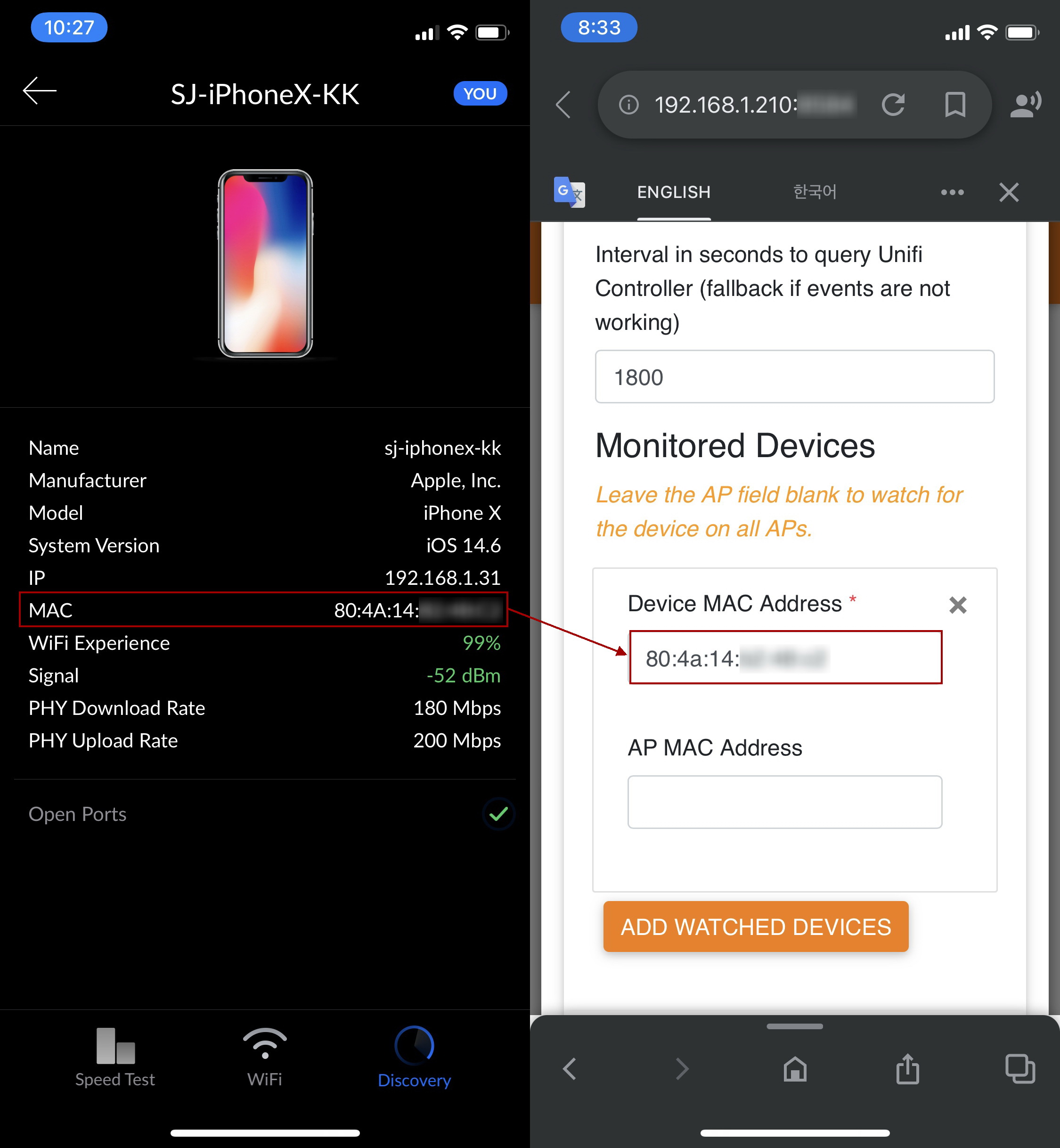
WIFI 재실은 스마트폰의 고유한 WIFI MAC 주소를 활용하여,
스마트폰이 공유기에 WIFI로 연결되어 있으면 재실(Home)로 판단하고,
스마트폰이 공유기에서 WIFI가 분리되면 외출(Away)로 판단하는 단순한 방법인데,
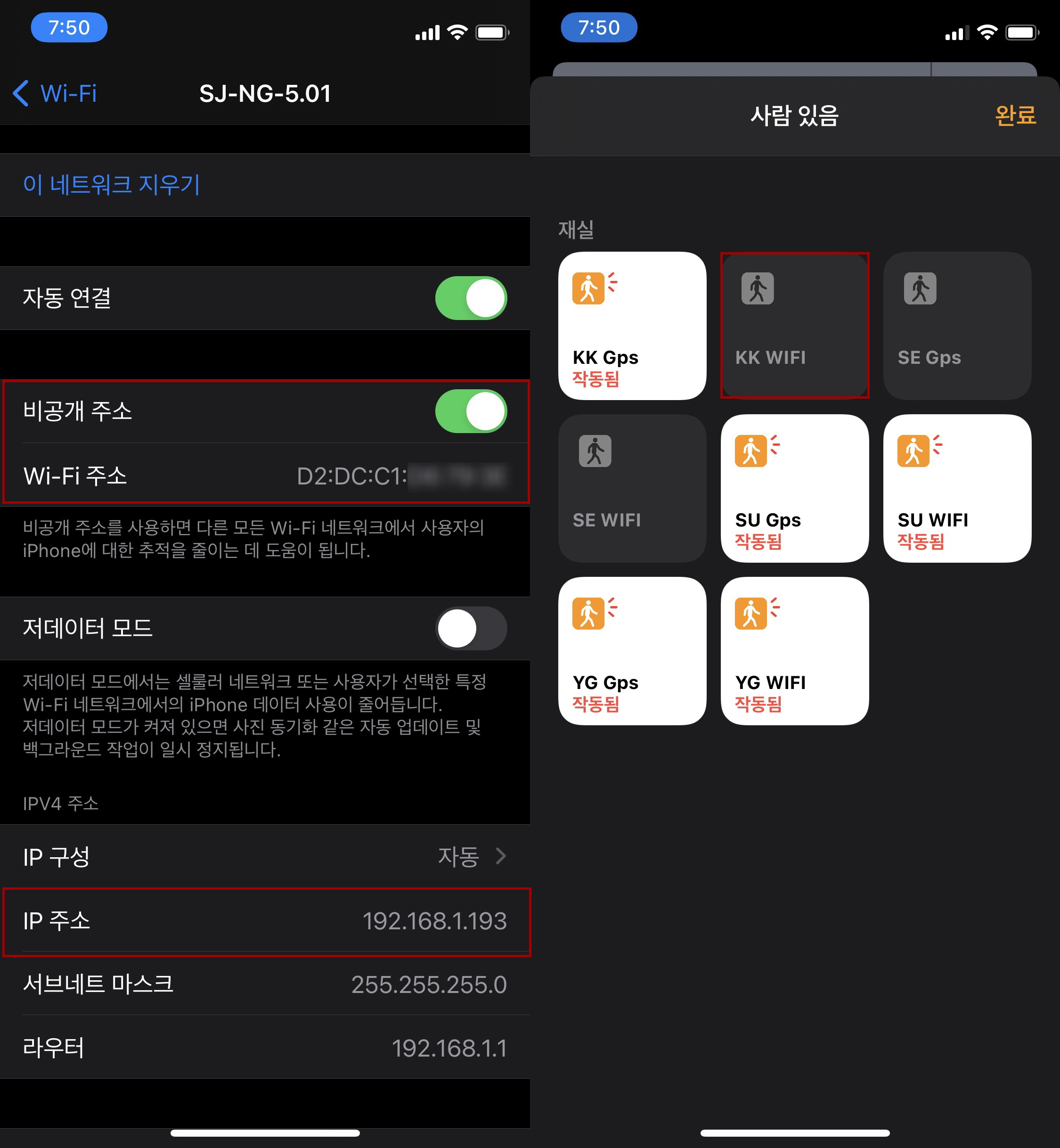
iOS 14부터 개인 정보 보호를 위하여 제공되는 비공개 주소를 활성화(Enable) 시키면,
개인 WIFI 주소로 임의(Random)의 WIFI MAC 주소가 생성되어,
WIFI 재실은 사전 등록된 WIFI MAC 주소와 틀리니 외출(Away)로 판단한다.
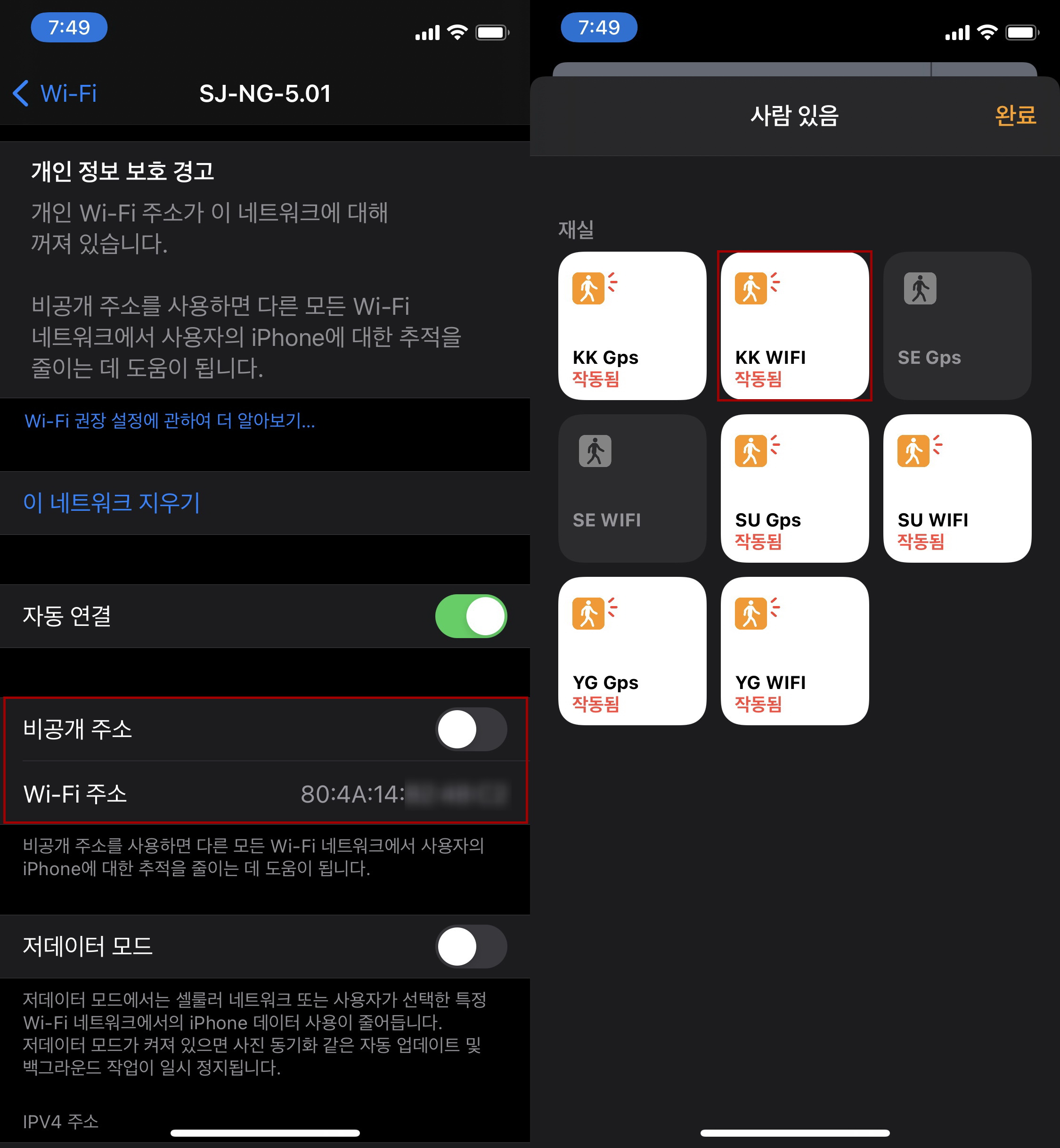
그래서 아이폰에서 WIFI 재실을 정상적으로 사용하기 위해선
자동 연결되는 집안 SSID에 비공개 주소를 반드시 비활성(Disable)시키자.
WIFI 재실은 GPS 재실, 비콘 재실과 함께 매우 유용한 위치 기반 트리거이니,
반드시 활용하여 스마트홈 자동화를 한단계 더 업그레이드시키길 바란다.
'IoT이야기' 카테고리의 다른 글
| 시놀로지 도커에 와이어샤크(WireShark) 설치하기 (0) | 2021.05.24 |
|---|---|
| 인터넷 핑테스트(Ping Test) 오픈 솔루션인 SmokePing (0) | 2021.05.14 |
| UniFi 무선랜 재실 센서 홈킷 플러그인 (0) | 2021.05.02 |
| 7년 만에 KT 인터넷 모뎀 교체기 (3) | 2021.04.29 |
| 인터넷 속도 측정 자동화 솔루션인 Speedtest Tracker (1) | 2021.04.19 |
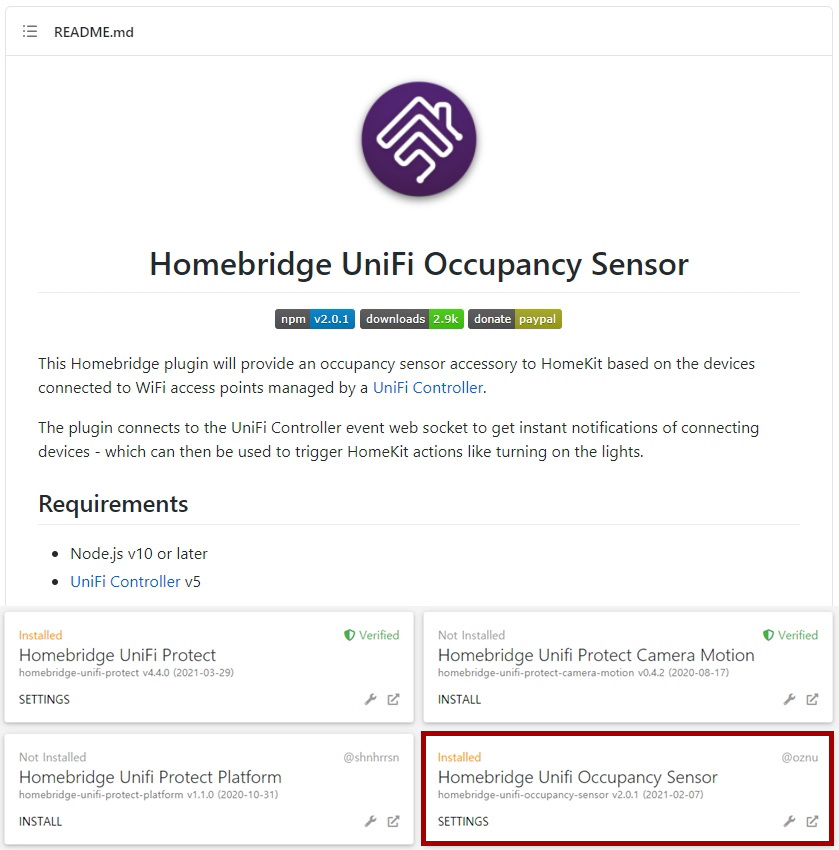
오늘은 oznu가 만든 UniFi 무선랜 재실 센서 홈킷 플러그인을 발견하여 설치해 보았다.
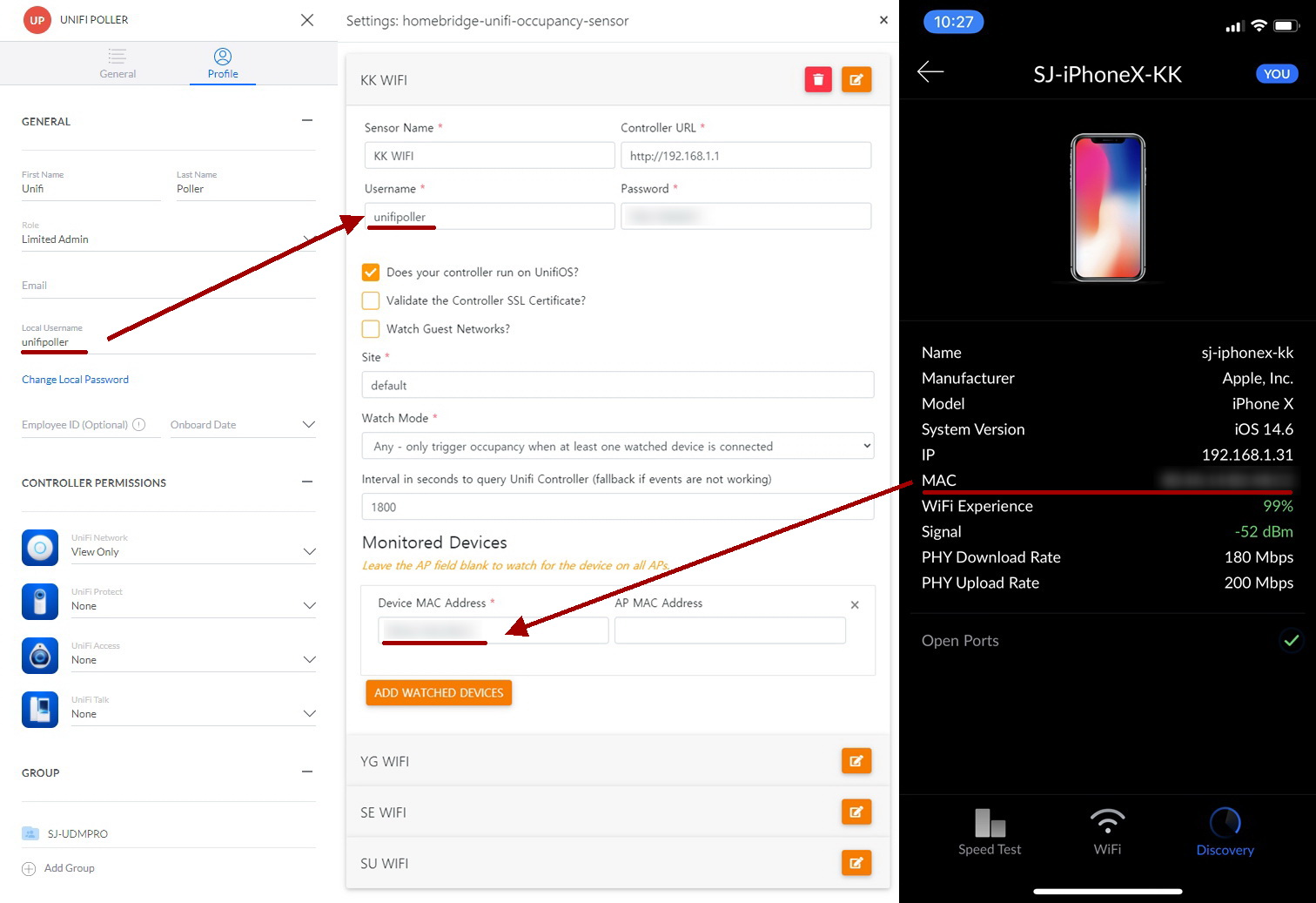
설치 방법은 홈브릿지에서 'Homebridge Unifi Occupancy Sensor' 플러그인을 설치 후 설정에서,
1) Sensor Name : 무선랜 재실 센서 이름
2) Controller URL : UniFi 컨트롤러 주소
3) Username : UniFi 컨트롤러 계정 ( View Only 계정 추천 )
4) Password : UniFi 컨트롤러 계정의 비밀번호
5) Device MAC Address : 스마트폰 MAC Address
위의 5가지 필수 항목을 입력하고 저장 후 (가족 스마트폰수 만큼 반복) 홈브릿지를 재시작하면,

홈킷에 UniFi 무선랜 재실 센서가 생성되어, 스마트폰이 UniFi에 연결되면 재실로 떨어지면 외출로 표시된다.
과거 사용하였던 무선랜 재실 센서보다 설정이 간단하여, UniFi 와 홈킷 사용자에게 추천하는 바이다.
'IoT이야기' 카테고리의 다른 글
| 인터넷 핑테스트(Ping Test) 오픈 솔루션인 SmokePing (0) | 2021.05.14 |
|---|---|
| WIFI 재실과 아이폰 개인 WIFI 주소 (0) | 2021.05.05 |
| 7년 만에 KT 인터넷 모뎀 교체기 (3) | 2021.04.29 |
| 인터넷 속도 측정 자동화 솔루션인 Speedtest Tracker (1) | 2021.04.19 |
| 도커 컨테이너 관리 솔루션인 Yacht 설치법 (0) | 2021.04.18 |



